
Obsah
- Čo je to NAT?
- Typy Nintendo Switch NAT
- Prečo používať NAT typu A na Nintendo Switch?
- Ako získať NAT typu A na Nintendo Switch?
- Navrhované hodnoty:
Vyskytujú sa problémy s pripojením, ako napríklad nemožnosť pripojiť sa k online zápasom alebo hrať spolu s priateľmi? Ak ste, váš Nintendo Switch môže mať problém s typom NAT. V tejto krátkej príručke vám ukážeme, ako zmeniť typ NAT vašej konzoly pomocou presmerovania portov. Ak ste ešte nepočuli o NAT alebo presmerovaní portov, čítajte ďalej.
Čo je to NAT?
Ak máte problém s hraním online na Nintendo Switch s priateľmi, je to pravdepodobne spôsobené obmedzujúcim typom protokolu NAT. Čo je to teda NAT?
Každé zariadenie na celom webe potrebuje na vzájomnú komunikáciu jedinečnú adresu IP. Pretože poskytovateľ internetových služieb poskytuje iba jednu adresu IP pre každého zákazníka, zariadenia v miestnej domácej sieti musia nájsť spôsob, ako získať platnú adresu IP, aby mohli hovoriť s inými počítačmi cez internet. Za týmto účelom musí váš smerovač, ktorý má pridelenú adresu IP poskytovateľa ISP, spravovať skupinu adries IP pre vaše zariadenia.
Preklad sieťových adries umožňuje vášmu smerovaču poskytnúť adresu IP zariadeniam, ktoré sú k nemu pripojené. K internetu sa môžu pripojiť iba zariadenia, ktoré majú platnú adresu IP priradenú smerovačom.
Typy Nintendo Switch NAT
V Nintendo Switch existujú 5 typov NAT: A, B, C, D a F. Ak má vaša konzola NAT typu A, znamená to, že bude fungovať s inými zariadeniami so všetkými typmi NAT. NAT typu B je v poriadku, pretože môže fungovať aj s väčšinou typov NAT. Pre prepínač s NAT typu C môže byť ťažké spojiť sa s niektorými hráčmi, ktorí majú obmedzujúce typy NAT. NAT typu D je obmedzujúci, pretože môže pracovať iba s hráčmi, ktorí majú NAT typu A. NAT typu F je skutočne problematický, pretože blokuje všetky typy komunikácie, čo znamená, že váš Switch sa nebude môcť vôbec spojiť s ostatnými hráčmi.
Prečo používať NAT typu A na Nintendo Switch?
Pokiaľ svoj Nintendo Switch nehodláte používať iba na offline hry, chcete mať NAT typu A stále k dispozícii. To, že máte tento typ NAT, výrazne znižuje pravdepodobnosť problémov pri hraní online s ostatnými hráčmi.
Ako získať NAT typu A na Nintendo Switch?
Ak chcete, aby bol váš Nintendo Switch prístupný pre ďalšie konzoly na internete, musíte nakoniec získať NAT typu A. To sa dosiahne presmerovaním portov.
Port forwarding je výraz v hrách, vďaka ktorému je konzola alebo počítač otvorený pre ďalšie počítače alebo konzoly. Presmerovanie portov vášho Nintendo Switch môže výrazne zvýšiť rýchlosť jeho pripojenia, rýchlosť dohadzovania a časy načítania online.
Ako teda postupuje port prepínač?
Postupujte podľa pokynov uvedených nižšie.
- Zhromaždite potrebné informácie o sieti.
Potrebujete tri informácie o sieti - IP adresa, maska podsiete a predvolená brána.
Na ich získanie môžete použiť počítač alebo smartphone.
Na demonštračné účely vám poskytneme kroky, ako to urobiť v počítači so systémom Windows 10. Ak máte smartphone alebo Mac, pomocou vyhľadávača Google vyhľadajte presné kroky, ako extrahovať tieto podrobnosti o sieti.
-V počítači so systémom Windows 10 vyberte ikonu začiatočná lišta v ľavom dolnom rohu a zadajte cmd do vyhľadávacieho panela.
-Vyberte príkazový riadok.
-Typ ipconfig / všetko a stlačte kláves Enter
- Informácie o IP vašej siete by sa teraz mali zobraziť v zozname. Prejdite zoznamom a nájdite ikonu IPv4 adresa alebo IP adresa, Masku podsietea Predvolená brána.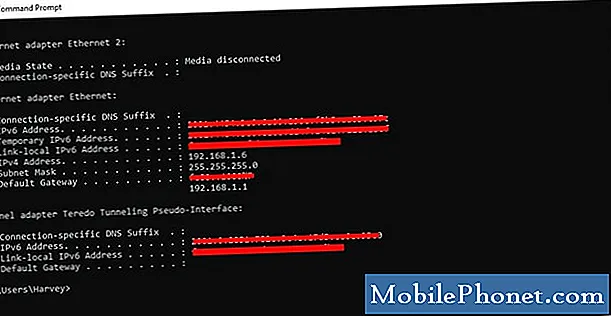
- Nastavte statickú IP adresu na svojom Nintendo Switch.
Keď získate potrebné informácie o sieti, vytiahnite Nintendo Switch a choďte na domovskú obrazovku. Postupujte podľa zvyšných krokov uvedených nižšie:
-Otvorené Systémové nastavenia.
-Vybrať Internet.
-Vybrať Nastavenia Internetu.
- Choď do Pokročilé nastavenia vašej siete. Ak používate wifi, vyberte si svoju wifi sieť.
-Vybrať Zmeniť nastavenia.
-Nájsť Nastavenia adresy IP a vyberte ju.
-Vybrať Manuálny.
-Vybrať IP adresa a potom podržte stlačené tlačidlo B Tlačidlo na odstránenie existujúcej adresy IP (predvolená je nula).
-Uveďte adresu IP, ktorú ste dostali z počítača. Potom zmeňte posledné číslice adresy IP pridaním 20. Napríklad, ak je adresa IP vášho počítača 192.168.2.10, adresa IP, ktorú by ste mali zadať do svojho prepínača, by mala byť 192.168.2.30.
-Vybrať Masku podsietea potom stlačte B Tlačidlo na odstránenie existujúcej masky podsiete.
-Zadajte masku podsiete tak, ako je uvedená v nastaveniach siete, a potom vyberte tlačidlo OK.
-Vybrať Bránaa potom stlačte B Tlačidlo na odstránenie existujúcej brány.
-Zadajte predvolenú bránu, ako sa zobrazuje v nastaveniach siete, a potom vyberte tlačidlo OK.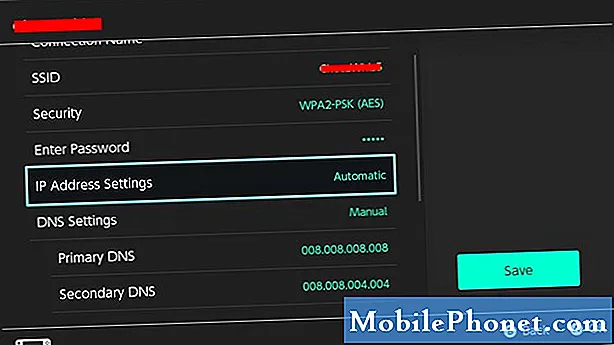
- Zmeňte nastavenie smerovača.
Teraz, keď ste zmenili adresu IP konzoly na statickú, ste pripravení zmeniť nastavenia smerovača a dokončiť proces presmerovania portov. Od tohto okamihu môžeme poskytovať iba všeobecné kroky k tomu, čo musíte urobiť.
Každý smerovač má svoj vlastný spôsob prístupu k svojim nastaveniam. Ak nemáte predstavu, ako prejsť do nastavení smerovača, prečítajte si jeho príručku alebo sa obráťte na výrobcu. Ak váš smerovač poskytol váš poskytovateľ internetových služieb, požiadajte ho o presné kroky.
Po prihlásení do grafického používateľského rozhrania alebo grafického používateľského rozhrania smerovača vyhľadajte miesto, kde môžete vykonávať presmerovanie portov. Presné umiestnenie závisí od vášho smerovača, ale nastavenie presmerovania portov sa zvyčajne nachádza v bráne firewall, virtuálnom serveri, zabezpečení, aplikáciách alebo hrách.
V časti Presmerovanie portov nezabudnite použiť aplikáciu „Nintendo Switch“, ak sa vyžaduje názov aplikácie. Toto vám uľahčí identifikáciu vášho nastavenia Nintendo Switch, ak budete musieť neskôr upraviť niektoré nastavenia.
Potom sa chcete ubezpečiť, že ste zadali správne UDP protokol rozsah portov. Zadajte počiatočný port a koncový port, ktorý chcete presmerovať. Pre konzolu Nintendo Switch je toto port 1 cez 65535.
Potom zadajte adresu IP, ktorú ste priradili konzole (ako v kroku č. 2). Potom skontrolujte Povoliť alebo Podať žiadosť zapnúť toto pravidlo. Pred zatvorením grafického používateľského rozhrania smerovača nezabudnite zmeny uložiť.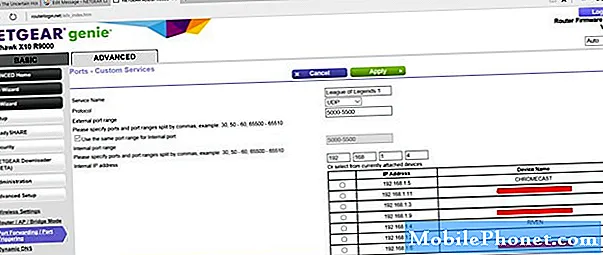
- Overte svoj typ NAT.
Uistite sa, že vykonaním testu internetového pripojenia skontrolujete, či váš Nintendo Switch teraz dostáva NAT typu A. Stačí ísť do Systémové nastavenia> Internet> Vyskúšať pripojenie.

Navrhované hodnoty:
- Ako opraviť Nintendo Switch Wifi sa stále odpojuje Jednoduché riešenia
- Ako získať vlhký oblek, plávať a potápať sa v krížení zvierat: Nové horizonty
- Ako obmedziť čas hrania dieťaťa na prepínači Nintendo (rodičovská kontrola)
- Ako skontrolovať Nintendo Switch Play Time for Legend Of Zelda: BOTW
Navštívte náš kanál TheDroidGuy Youtube, kde nájdete ďalšie videá na riešenie problémov.


